Die Samsung Galaxy Uhr ist mehr als nur ein modisches Accessoire, sie ist ein persönlicher Assistent, der Ihnen hilft, Ihren Alltag zu organisieren. Eine der grundlegendsten Funktionen ist die Anzeige der korrekten Uhrzeit. In diesem Blog-Beitrag erfahren Sie, wie Sie die Uhrzeit auf Ihrer Samsung Galaxy Uhr einstellen und so sicherstellen, dass Sie immer auf dem Laufenden sind.
Schritt-für-Schritt-Anleitung zum Einstellen der Uhrzeit
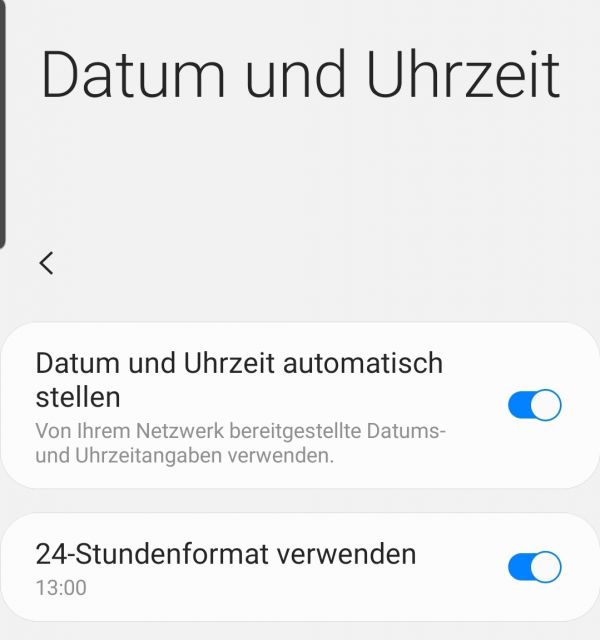
Zunächst müssen Sie die Einstellungen Ihrer Samsung Galaxy Uhr öffnen. Sie können dies tun, indem Sie auf das Zahnrad-Symbol auf dem Hauptbildschirm tippen. Scrollen Sie dann nach unten bis zum Menüpunkt "Uhrzeit". Hier können Sie die Uhrzeit manuell einstellen oder die automatische Einstellung aktivieren, die die Uhrzeit basierend auf Ihrem Standort festlegt.
Manuelle Einstellung der Uhrzeit
Wenn Sie die Uhrzeit manuell einstellen möchten, tippen Sie auf "Manuell" und dann auf "Uhrzeit einstellen". Sie können nun die Stunden und Minuten durch Tippen auf die entsprechenden Ziffern ändern. Vergessen Sie nicht, die AM/PM-Einstellung zu überprüfen, wenn Sie das 12-Stunden-Format verwenden. Tippen Sie auf "Fertig", um Ihre Änderungen zu speichern.
Automatische Einstellung der Uhrzeit
Wenn Sie die automatische Einstellung bevorzugen, stellt Ihre Uhr die Uhrzeit basierend auf der Zeitzone Ihres Standorts ein. Aktivieren Sie dazu die Option "Automatisch" im Menü "Uhrzeit". Ihre Uhr synchronisiert sich nun mit einem Zeitsignal und stellt die korrekte Uhrzeit ein. Dies ist besonders nützlich, wenn Sie häufig reisen und die Uhrzeit nicht ständig manuell anpassen möchten.
Uhrzeitformat ändern
Sie können auch das Format der Uhrzeit ändern, je nachdem, ob Sie das 24-Stunden- oder das 12-Stunden-Format bevorzugen. Gehen Sie dazu zurück in das Menü "Uhrzeit" und tippen Sie auf "Uhrzeitformat". Wählen Sie hier das gewünschte Format aus und tippen Sie auf "Fertig", um Ihre Auswahl zu speichern.
Weltuhr verwenden
Die Samsung Galaxy Uhr bietet auch eine Weltuhr-Funktion, die besonders nützlich ist, wenn Sie Verbindungen in verschiedenen Zeitzonen haben. Sie können mehrere Uhren einstellen, die jeweils eine andere Zeitzone anzeigen. Gehen Sie dazu in das Menü "Weltuhr" und fügen Sie die gewünschten Zeitzonen hinzu. Jede hinzugefügte Uhr wird auf dem Hauptbildschirm angezeigt, sodass Sie die Uhrzeiten auf einen Blick sehen können.
Die Vorteile der korrekten Uhrzeiteinstellung
Die korrekte Einstellung der Uhrzeit auf Ihrer Samsung Galaxy Uhr ist nicht nur wichtig, um immer die richtige Zeit im Blick zu haben, sondern auch für die Nutzung anderer Funktionen der Uhr. Viele Apps und Funktionen, wie Wecker, Erinnerungen oder Fitness-Tracker, sind von der korrekten Uhrzeit abhängig. Indem Sie sicherstellen, dass Ihre Uhr immer die richtige Zeit anzeigt, können Sie das volle Potenzial Ihrer Samsung Galaxy Uhr ausschöpfen.
Zeiteinstellung auf der Samsung Galaxy Uhr - Ein Kinderspiel
Das Einstellen der Uhrzeit auf Ihrer Samsung Galaxy Uhr ist ein einfacher Prozess, der nur wenige Minuten in Anspruch nimmt. Ob Sie die Uhrzeit manuell einstellen, die automatische Einstellung verwenden oder mehrere Zeitzonen mit der Weltuhr-Funktion im Blick behalten möchten - die Samsung Galaxy Uhr bietet Ihnen alle notwendigen Optionen. So haben Sie immer die richtige Zeit im Blick, egal wo Sie sich befinden.

 Manuel ist ein anerkannter Tech-Experte mit über 15 Jahren Erfahrung in der Welt der Handys, Smartphones und PC-Systeme. Er teilt sein fundiertes Fachwissen hier im Blog, um Technik verständlich zu machen und praktische Lösungen für alltägliche Probleme zu bieten. Seine Artikel basieren auf langjähriger Praxiserfahrung und machen ihn zu einem glaubwürdigen Ansprechpartner für alle Technik-Fragen. Mehr über Manuel findest du hier.
Manuel ist ein anerkannter Tech-Experte mit über 15 Jahren Erfahrung in der Welt der Handys, Smartphones und PC-Systeme. Er teilt sein fundiertes Fachwissen hier im Blog, um Technik verständlich zu machen und praktische Lösungen für alltägliche Probleme zu bieten. Seine Artikel basieren auf langjähriger Praxiserfahrung und machen ihn zu einem glaubwürdigen Ansprechpartner für alle Technik-Fragen. Mehr über Manuel findest du hier.
Kommentar schreiben